
في الوقت الحالي ، أولئك الذين لا يقومون بعمل نسخة احتياطية لأنهم لا يريدون ذلك ، حيث لدينا عدد كبير من الخيارات تحت تصرفنا في ذلك الوقت دائمًا ما يكون لديك أهم المعلومات في مكان آمن، إما من خلال نظام التشغيل نفسه أو من خلال خدمات التخزين السحابية المختلفة.
إذا وصلت إلى هذه المقالة ، فمن المحتمل أنك تبحث عن طريقة لاستعادة ملف Word لم يعد تحت سيطرتنا لأي سبب (وهناك الكثير). إذا كانت هذه هي حالتك ، فإليك الخطوات التي يجب اتباعها من أجل استعادة ملفات Word المحذوفة.

من Actualidad Gadget نحن نوصيك دائمًا قم بعمل نسخة منتظمة من جميع بياناتك حتى في حالة توقف الجهاز عن العمل ، يمكننا استعادة الملفات الأكثر أهمية بسرعة. ومع ذلك ، للأسف ، يمكننا أن نجد مشكلة لم تكن لدينا: أن الملف قد تم حذفه ، أو اختفى من وجهة نظرنا ، أو أننا ببساطة لا نحفظه.
استعادة ملف Word الذي لم نحفظه
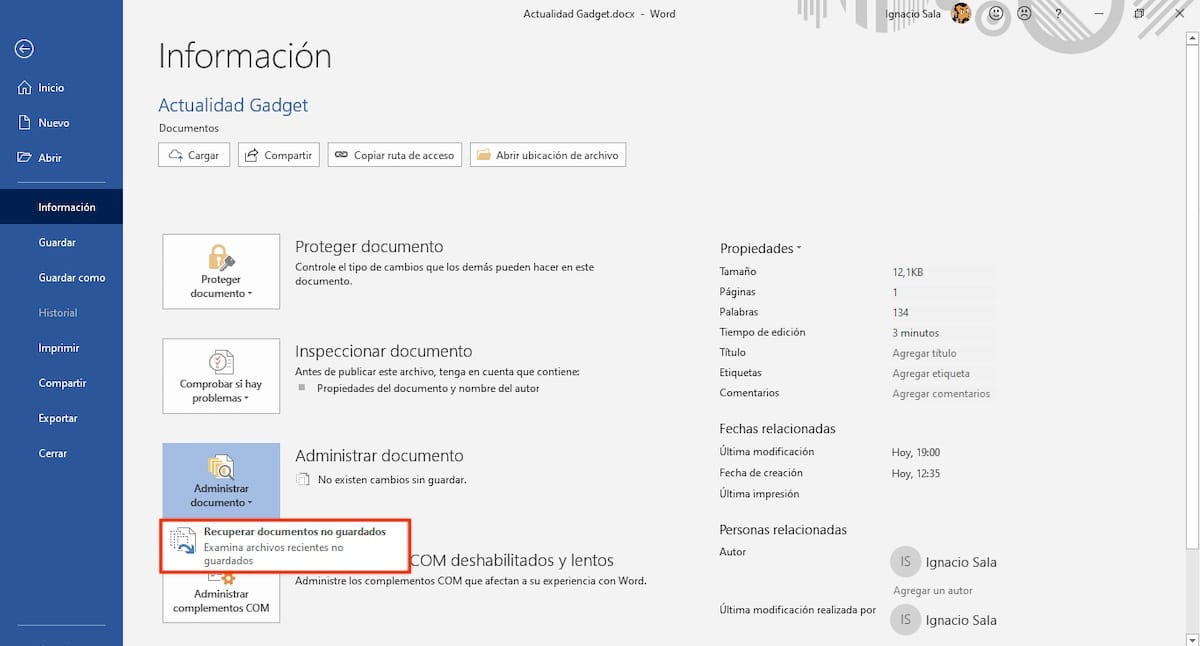
إذا أغلقنا التطبيق ولم نتخذ الاحتياطات اللازمة لحفظ نسخة ، فلن نفقد كل شيء ، لأن Office على دراية بهذه الأنواع من المشاكل ويقدم لنا ، من خلال خيار الاسترداد التلقائي ، إمكانية استعادة هذا العمل الذي حفظناه لأي سبب كان، بما في ذلك في حالة انقطاع التيار الكهربائي أو نفاد بطارية الكمبيوتر المحمول.
من أجل الوصول إلى النسخ التلقائية التي يقوم Word بإنشائها ، يجب علينا الوصول إلى ملف> معلومات> إدارة المستندات> استرجع المستندات غير المحفوظة. بعد ذلك ، سيظهر محتوى المجلد حيث يتم تخزين النسخ الاحتياطية المختلفة التي تم إنشاؤها تلقائيًا.
قم بتنشيط الاسترداد التلقائي في Word

تتضمن أحدث إصدارات Microsoft Office وظيفة الاسترداد التلقائي في الأصل ، على الرغم من أن هذه الوظيفة ربما لم يتم تنشيطها. لمنع المشاكل المحتملة ، أفضل ما يمكننا فعله تأكد من تنشيطه وتقليل وقت التوفير التلقائي. للتحقق مما إذا كانت وظيفة الاسترداد التلقائي نشطة في Word ، يجب علينا تنفيذ الخطوات التالية:
- انقر فوق أرشيف ثم خيارات.
- بعد ذلك ، سوف نذهب إلى حفظ، الخيار الموجود في العمود على اليسار والجزء الأيمن ، نتحقق من كيفية عمل المربع حفظ معلومات الاسترداد التلقائي انه محدد.
- من المربعات الأخرى التي يجب تحديدها أيضًا احتفظ بأحدث إصدار مستردًا تلقائيًا عندما أغلق دون حفظ.
- أخيرا ، يجب علينا في كل مرة نريد أن يتم النسخ الاحتياطي. بشكل افتراضي ، الوقت المحدد هو 10 دقائق ، ولكن إذا أردنا التعافي بصحة جيدة ، يجب أن نختصره إلى دقيقة واحدة.
استرجع ملف Excel الذي قمنا بحذفه
سلة المحذوفات

على الرغم من حقيقة أن العديد من المستخدمين لا يحبون أن يروا كيف أن سلة المحذوفات ممتلئة دائمًا ويتم رؤيتهم باستمرار مقيد لتفريغها ، أو حذف الملفات مباشرة دون المرور بها ، هذه الخدمة (لأنها ليست تطبيقًا حقًا) هي واحدة من أفضل الاختراعات في عالم الحوسبة، وأنه متاح أيضًا في كل من macOS وتوزيعات Linux المختلفة.
سلة المهملات يفرغ تلقائيًا كل 30 يومًا، إذا لم نفعل ذلك من قبل. هذا هو المكان الأول الذي يجب أن ننظر فيه لمعرفة ما إذا كنا قد حذفنا ملفًا عن طريق الخطأ أو لم نتمكن من العثور عليه على محرك الأقراص الثابتة لدينا ، طالما أننا لا نفرغه باستمرار ، لأنه بخلاف ذلك ، سيتعين علينا اللجوء إلى طرق أخرى تظهر لك في هذا المقال.
استرجع الإصدارات السابقة من الملف
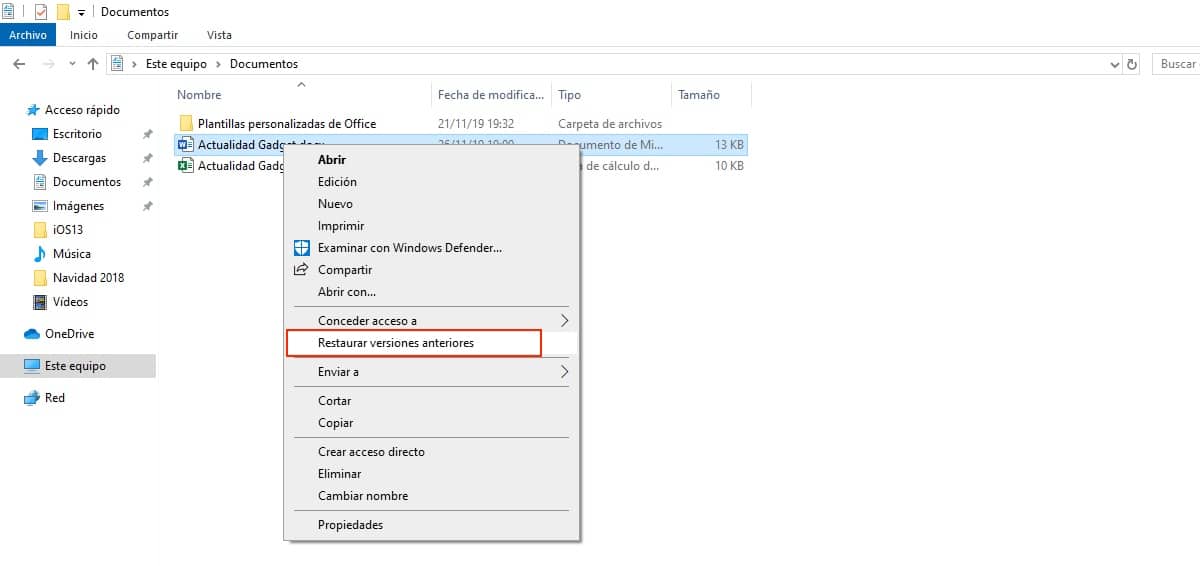
إذا لم نتمكن من العثور على إصدار الملف الذي عملنا عليه في المرة الأخيرة ، فإن Windows 10 يقدم لنا ملف نظام الاسترداد الذي يسمح لنا بالوصول إلى الإصدارات السابقة من نفس الملف، وظيفة مثالية إذا أردنا استرداد جزء من المعلومات التي قمنا بحذفها مسبقًا ولكننا نحتاج إليها الآن.
هذه الميزة غير متوفرة مباشرة من Office ، ولكن هو جزء من نظام التشغيل Windows. لكي نتمكن من الوصول إلى الإصدارات السابقة من ملف معين ، يجب علينا أولاً الوصول إلى مسار الملف. بعد ذلك ، نضع الماوس فوق الملف ونضغط على الزر الأيمن للوصول إلى القائمة السياقية الخاصة به.
الخطوة التالية هي النقر فوق استعادة الإصدارات السابقة. في ذلك الوقت ، سيتم عرض مربع حوار مع جميع الإصدارات التي أنشأناها من نفس المستند. لاستعادة إصدار الملف المعني ، علينا فقط تحديده والنقر فوق فتح. يتم ترتيب جميع الإصدارات المتاحة حسب التاريخ ، لذلك إذا عرفنا التاريخ التقريبي ، فسيكون استرداد البيانات في غضون ثوانٍ.
استعادة نسخة ويندوز الاحتياطية
إذا وصلنا إلى هذه النقطة في نية أن نتمكن من استعادة ملف ، فيجب أن نضع ذلك في الاعتبار قد تكون هذه فرصتنا الأخيرة للقيام بذلك طالما اتخذنا الاحتياطات اللازمة لعمل نسخ احتياطية بشكل دوري ، لأنه بخلاف ذلك يستحيل محاولة استرداد نسخة من الملف من مكانه غير الموجود.
تقدم لنا Microsoft من خلال Windows 10 نظامًا كاملاً لـ إجراء نسخ احتياطي تزايدي من بين جميع الملفات التي قمنا بتعديلها في مرحلة ما ، أعني بالملفات المستندات ، وليس الملفات التي هي جزء من البرامج ، حيث يمكن أن تشغل النسخة الاحتياطية عشرات الجيجابايت
إذا كانت هذه هي حالتنا ، فعلينا فقط الوصول إلى محفوظات ملفات النسخ الاحتياطي وملفات ابحث عن المسار حيث تم العثور على الملف أو يجب العثور عليه. إذا قمنا بعد حذف الملف بعمل نسخة احتياطية ، للأسف وجدنا أنه لا توجد طريقة ممكنة لاستعادة ملف.
استرجع ملف Word الذي لا يمكننا العثور عليه
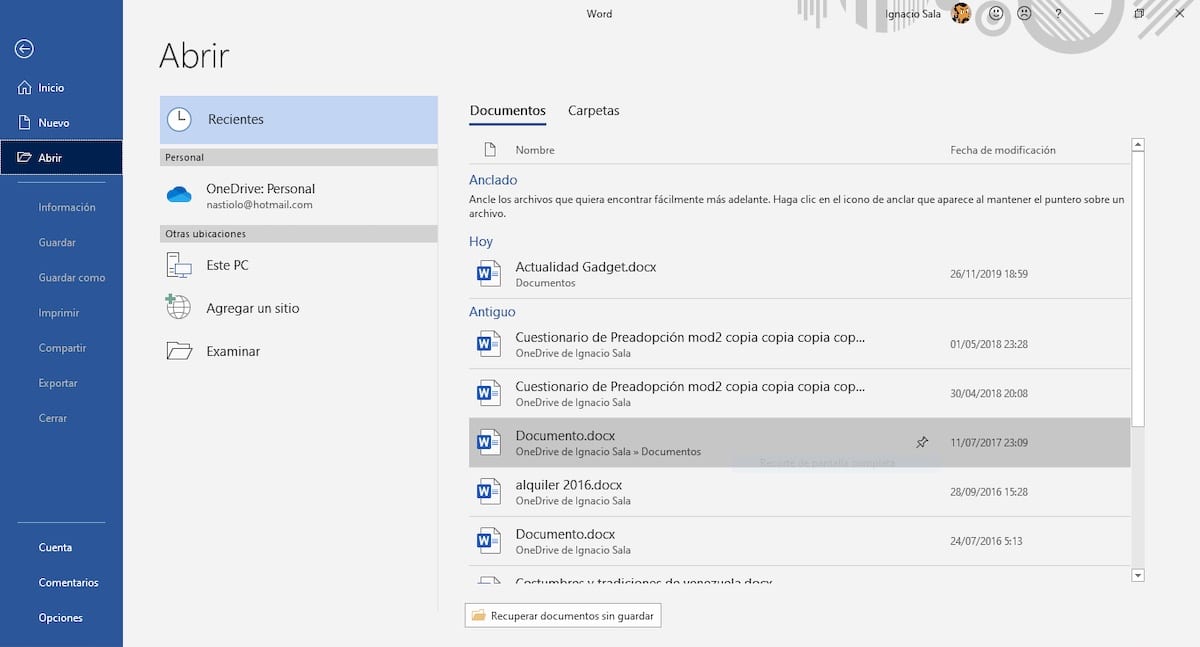
الاندفاع هو مستشار سيء لكل شيء. إذا قمنا بإنشاء مستند وفي عجلة من أمرنا لا نتذكر أين قمنا بتخزينها وعند البحث عن أي طريقة للعثور عليه ، لدينا حلان لهذه المشكلة الصغيرة. أول شيء يجب فعله هو فتح Word والانتقال إلى Open. ضمن هذا القسم ، سيتم عرض جميع الملفات التي قمنا بتحريرها أو إنشاؤها مؤخرًا. علينا فقط النقر فوق المستند المعني وهذا كل شيء.
إذا لم يظهر في هذه القائمة ، فإن الخيار الآخر هو استخدام مربع بحث Windows ، الموجود بجوار زر البداية. للعثور على المستند ، علينا فقط كتابة جزء من النص أو الكلمات التي نعرف أنها موجودة داخل المستند ، وليس من الضروري أن يكون اسم الملف.
بمجرد العثور على الملف المعني ، يجب علينا ذلك احتفظ بها حيث نعلم أننا سنوفرها دائمًا دون أن تتألم قلوبنا مرة أخرى لعدم العثور على ملف نحتاجه.
وإذا فشل كل شيء ...

إذا لم نتمكن من العثور على الملف أو الملفات التي نبحث عنها ، فإن الخيار الوحيد المتبقي لدينا ، هناك دائمًا فرصة أخيرة ، وهو الاستفادة من التطبيقات المختلفة التي لدينا تحت تصرفنا استعادة الملفات المحذوفة. اعتمادًا على الوقت المنقضي منذ اختفائه ، سيكون من السهل جدًا محاولة استعادته.
هذا النوع من التطبيقات ، لا تعمل دائما ، لذلك قبل إنفاق المال ، يجب أن تجرب الإصدارات المجانية التي يقدمونها لنا ، وهي الإصدارات التي تسمح لك بفحص القرص الصلب بحثًا عن الملفات المحذوفة. إذا كان لا يزال لديه خيار الاسترداد ، لأنه غير تالف ، فقد حان الوقت للنظر فيما إذا كان الأمر يستحق الدفع مقابل التطبيق الكامل.